Inloggen met eHerkenning
Om in GeoApps gebruik te maken van de KIK-inzage via eHerkenning, dienen enkele configuratiestappen doorlopen te worden.
Wat heb je nodig:
- Een actieve eHerkenning niveau 3 account
- De eHerkenning-account moet reeds gekoppeld zijn aan je Mijn Kadaster account (zie https://www.kadaster.nl/zakelijk/eherkenning/mijn-kadaster-en-eherkenning voor meer informatie)
- Rechten op het gebruik van KIK-inzage via je Mijn Kadaster-account
Ontbrekende gegevens?
Heb je bovenstaande gegevens nog niet bij de hand? Zorg dan dat je deze eerst geregeld heb voor je verder gaat met het instellen van de KIK-inzage via eHerkenning
Configureren Service Connection
Voor het configureren van eHerkenning dient een Service Connection aangemaakt te worden in de beheeromgeving. Ga hiervoor naar jouw eigen GeoApps-omgeving, en klik in de Startpage op Beheer in je gebruikersmenu rechtsboven.
Klik hierna in de beheeromgeving links in de menubalk op Connections -> Service Connections en klik op Create.
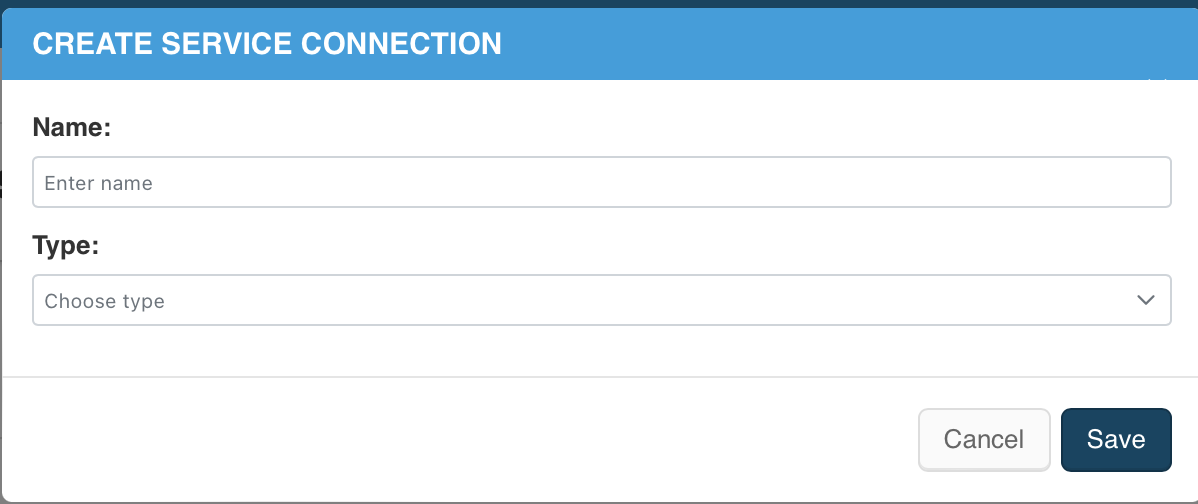
Figuur 1 - Aanmaken service connection.
Kies in dit venster een naam, en selecteer in de dropdown Kadaster KIK-Inzage eHerkenning
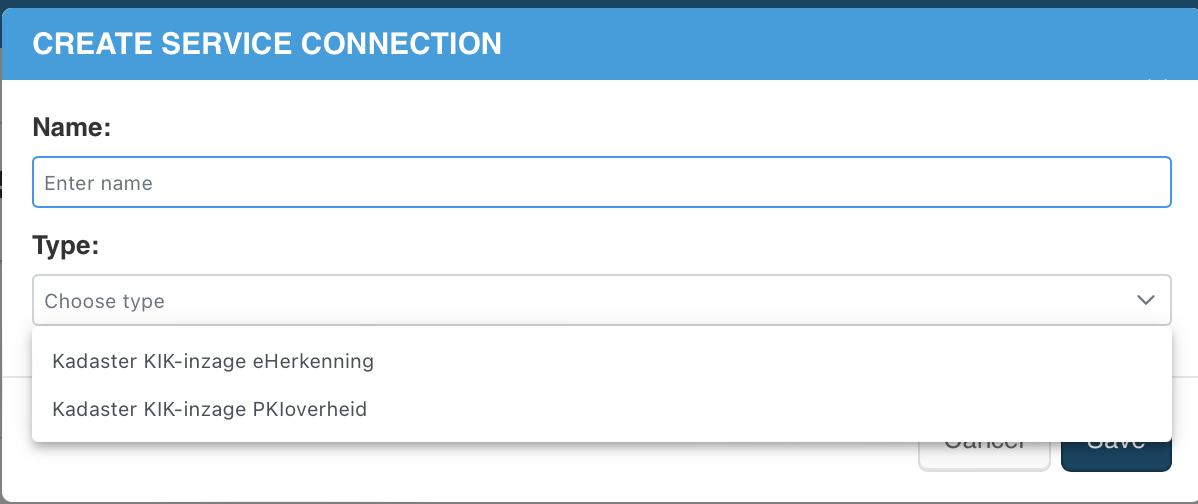
Figuur 2 - Type connectie kiezen
Kies hierna Save om de connectie aan te maken.
Toestemming verstrekken voor connectie tussen GeoApps en KIK-Inzage
Na het aanmaken van de Service Connection dient eenmalig toestemming verstrekt te worden door in te loggen met je eHerkenning via de Service Connection.
Klik op de service connection op Edit. Het volgende scherm verschijnt hiermee:
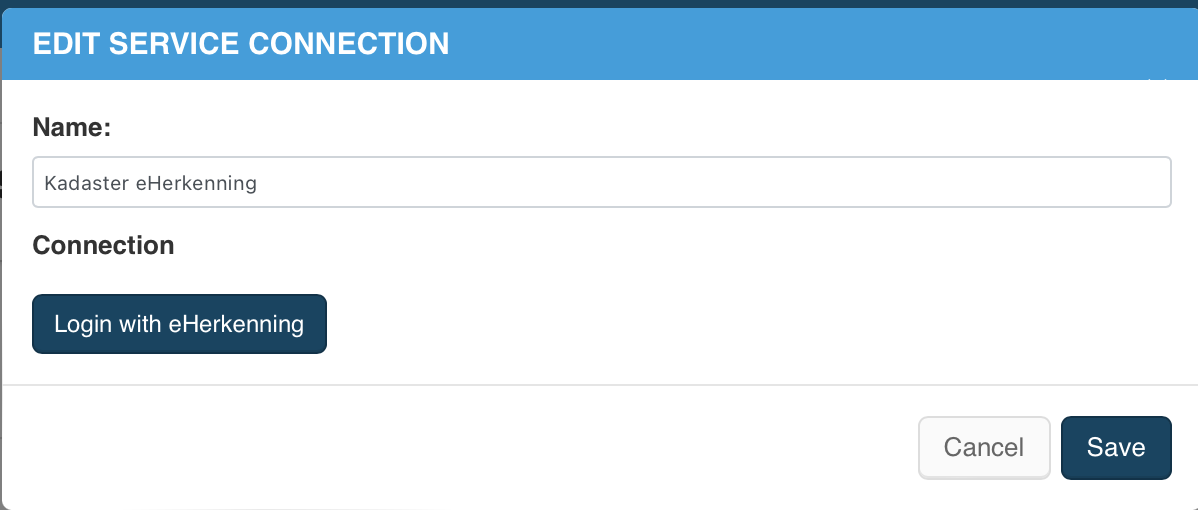
Klik in dit venster op de knop Login with eHerkenning. Er opent een popup, met de mogelijkheid om in te loggen op eHerkenning:
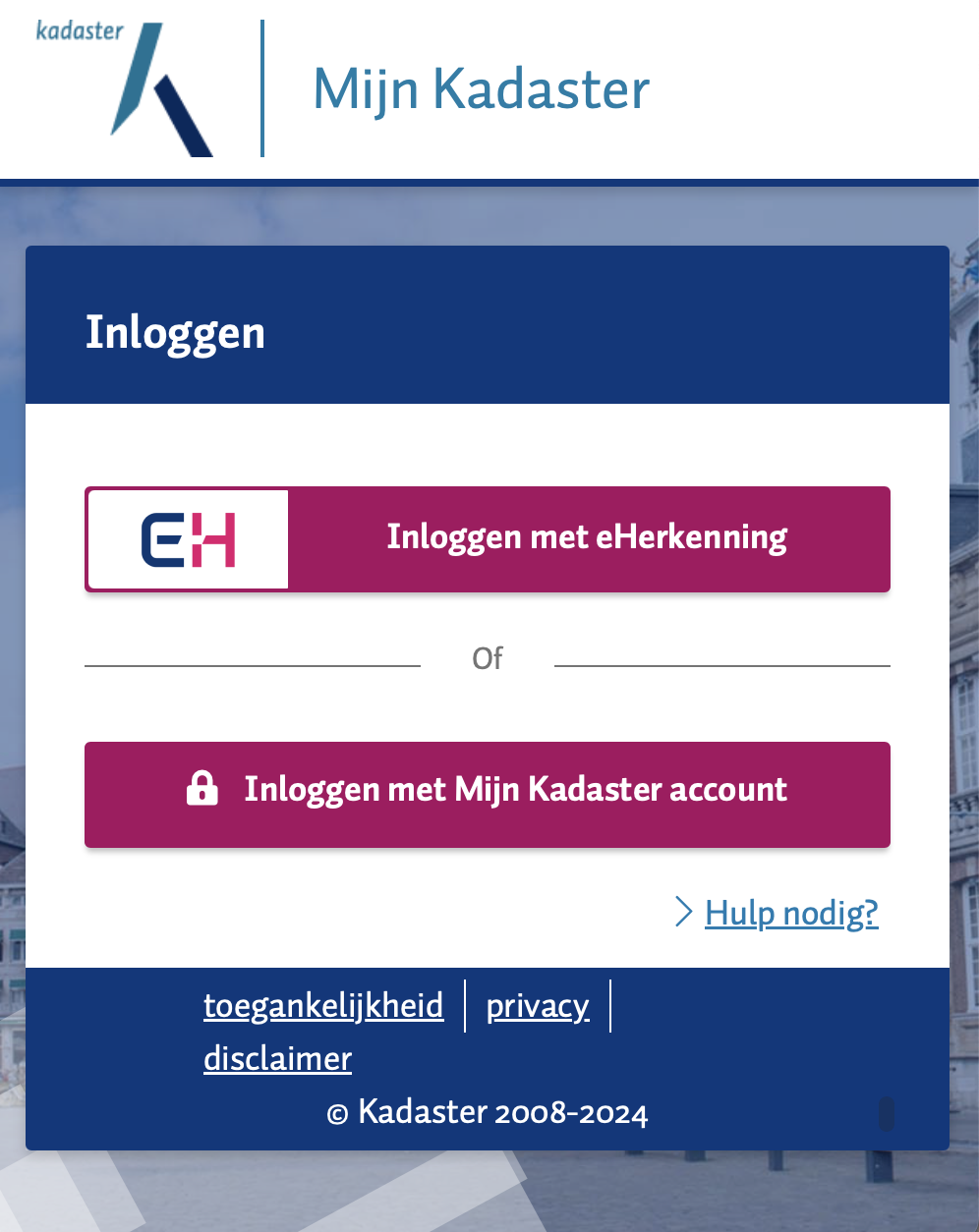
Klik op Inloggen met eHerkening om verder te gaan, en zorg dat je ingelogd bent met je eHerkenning. Hierna kom je op de volgende pagina terecht, waarmee je toestemming geeft aan GeoApps om te koppelen met het Kadaster:
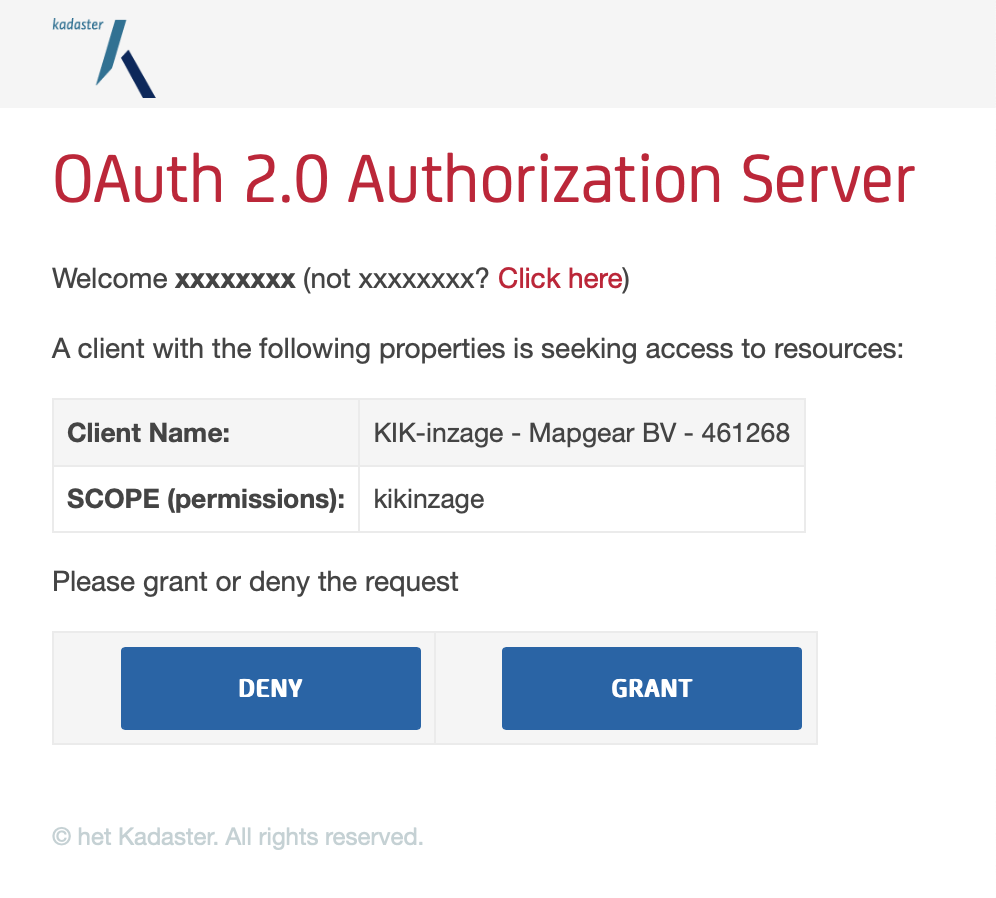
Klik hier op GRANT. Het venster sluit hierna, en de koppeling met het Kadaster is succesvol gemaakt.
Koppeling is ingesteld
Met het afronden van deze stappen heb je de Service Connection succesvol aangemaakt. Je kan nu de extensie voor de KIK-inzage verder instellen, waarbij je deze aangemaakte Service Connection kan selecteren.
Ga verder met de resterende stappen op deze pagina voor de configuratie van de KIK-inzage extensie.
Updated 4 months ago